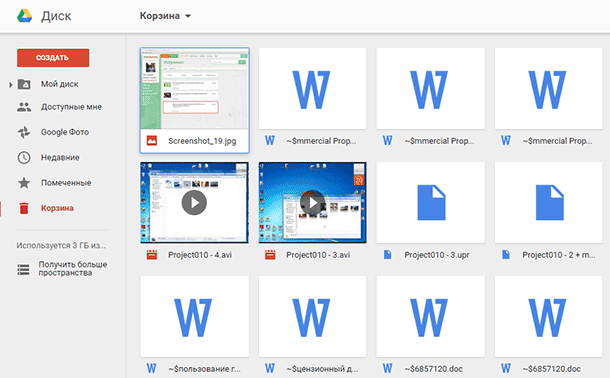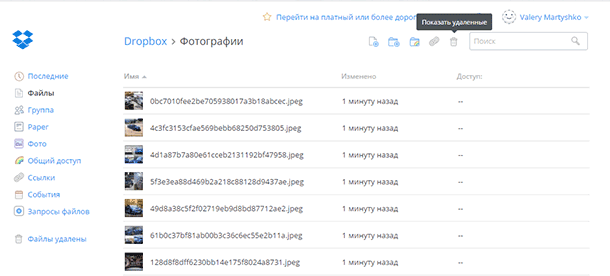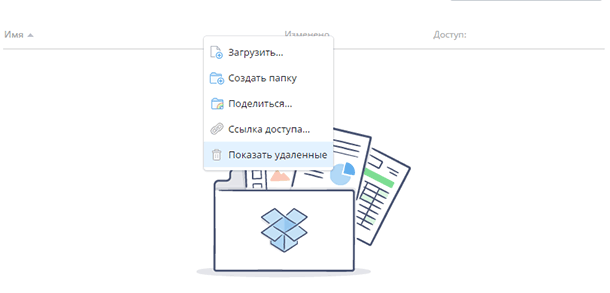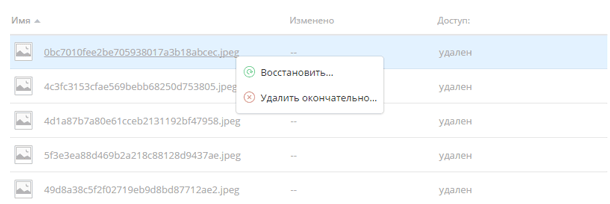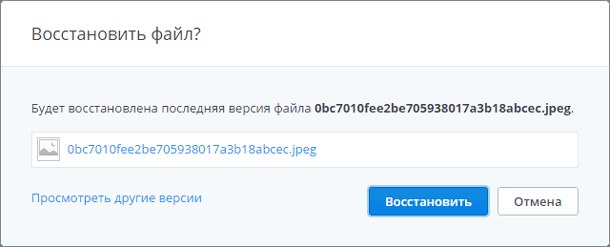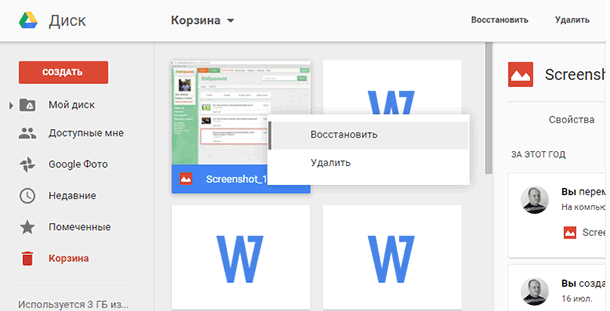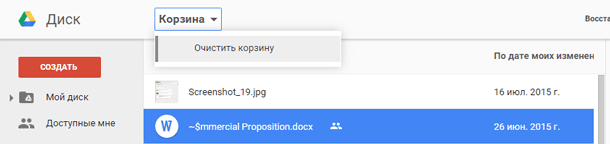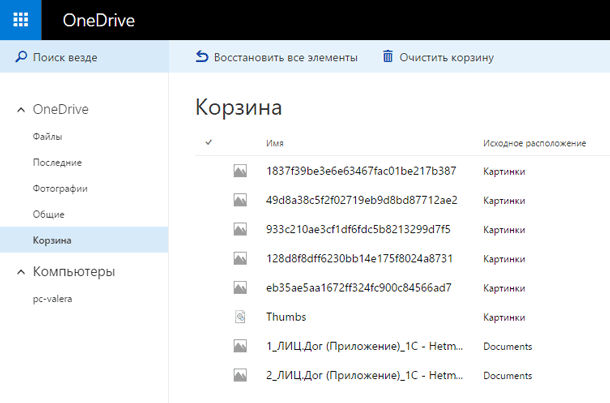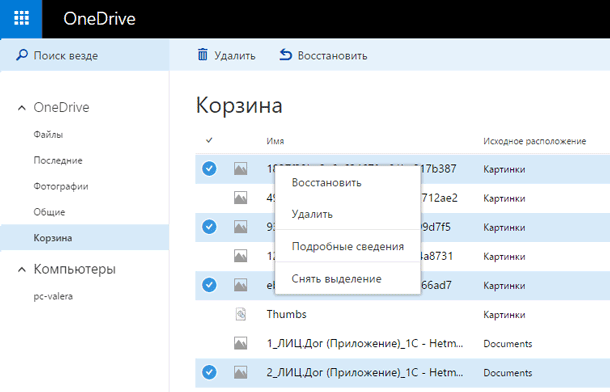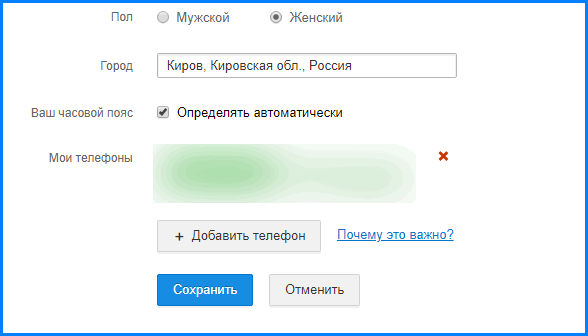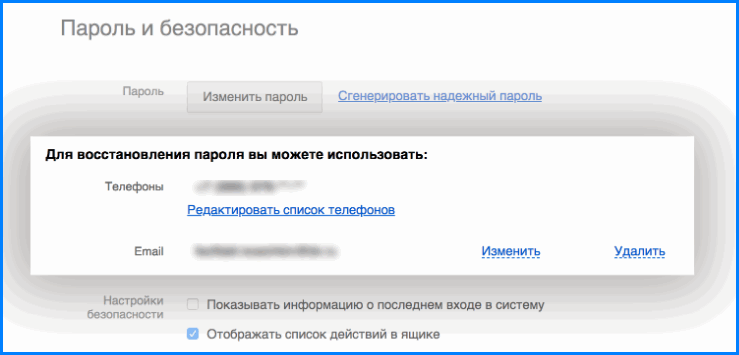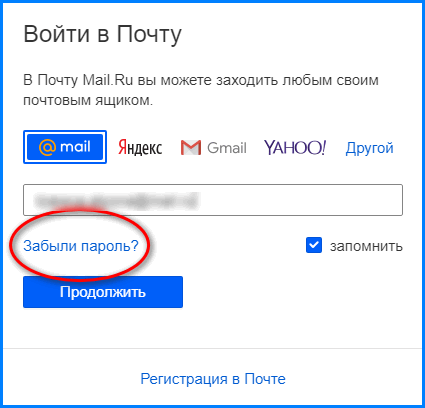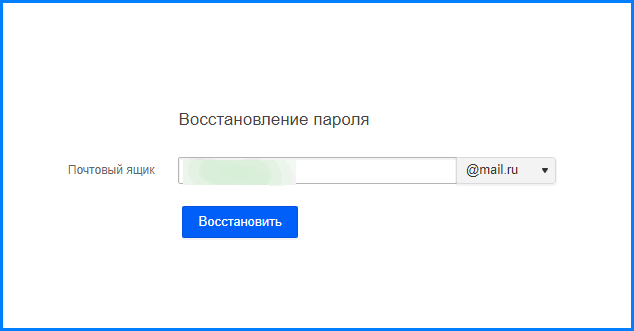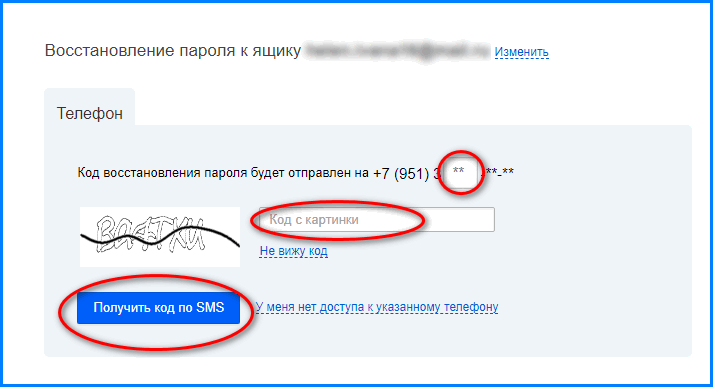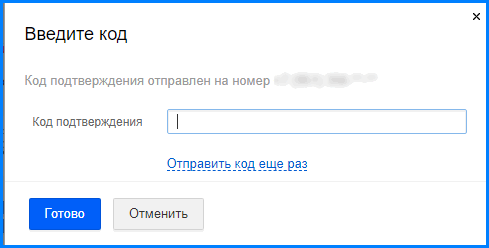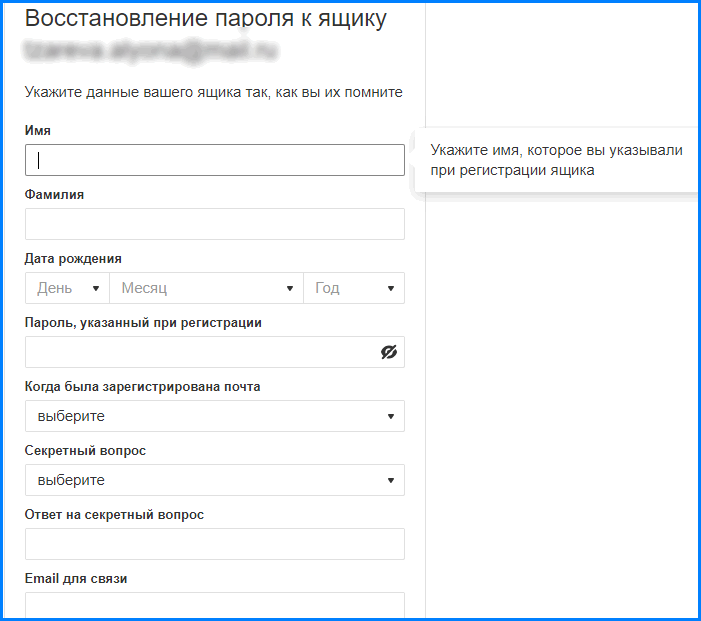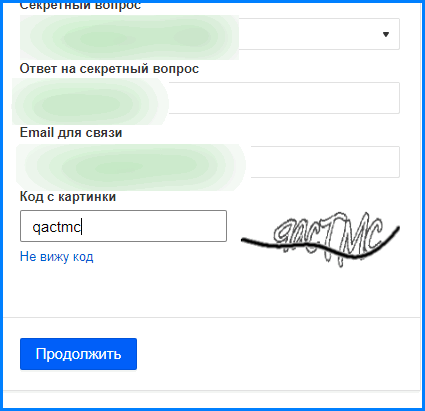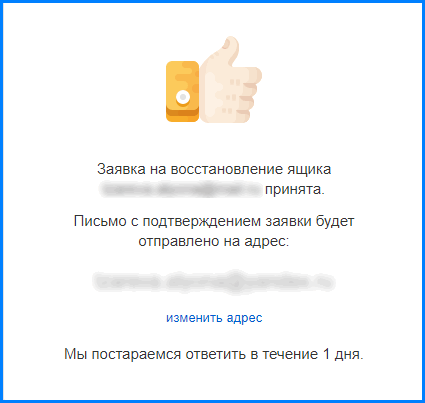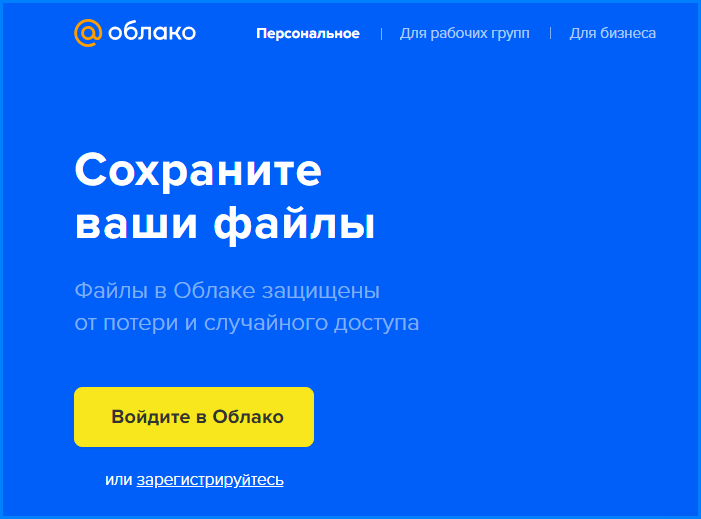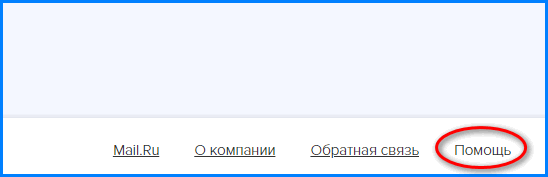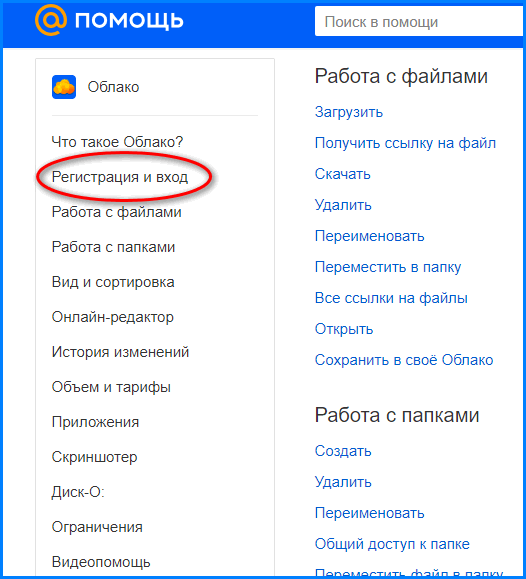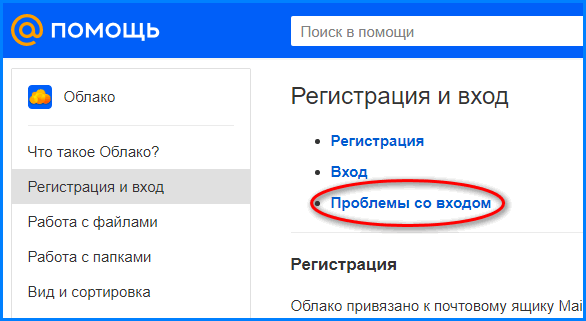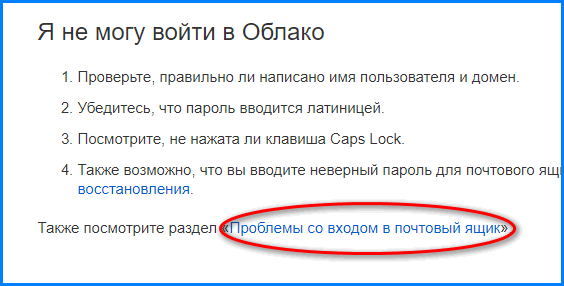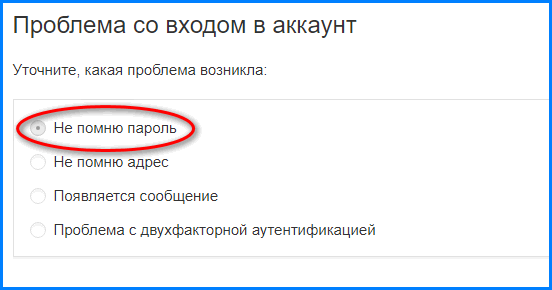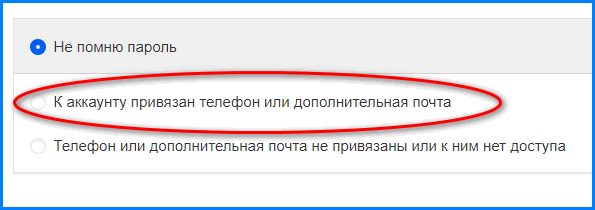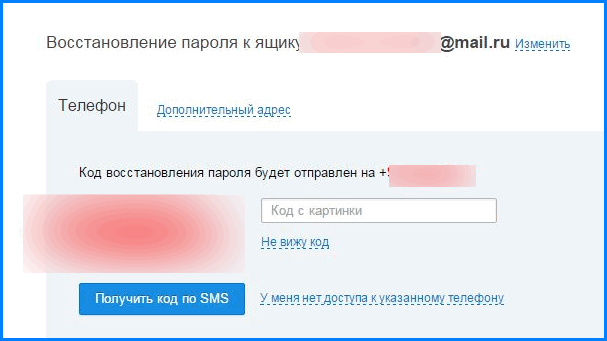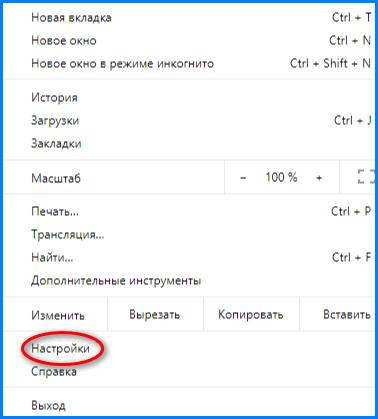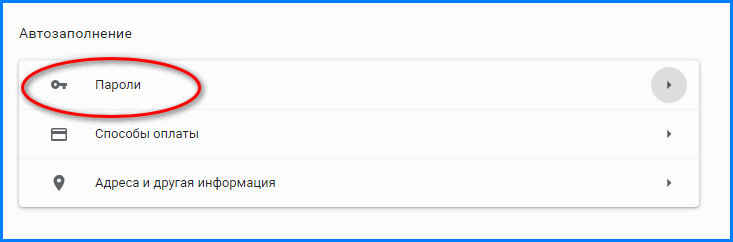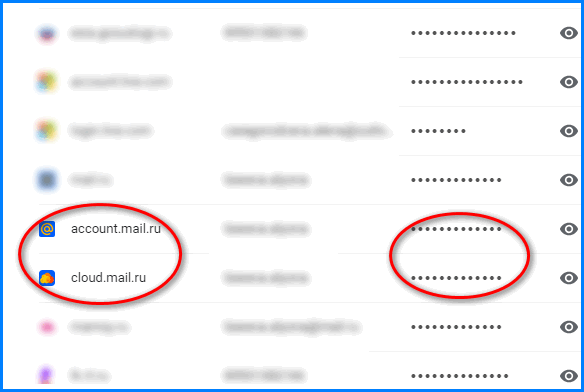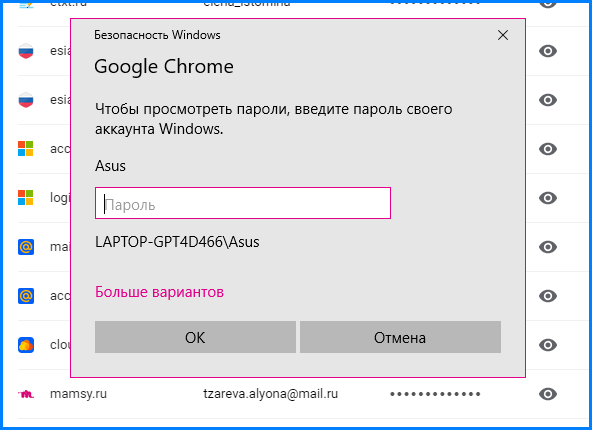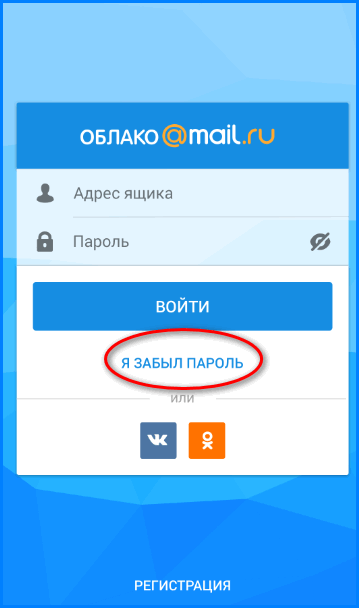Содержание
Сегодня облачные сервисы предоставляют такие возможности, о которых вы даже не мечтали несколько лет назад. Например, если необходимо освободить место на локальном носителе вы можете загрузить данные в папки облака. Также в облаке можно разместить фотографии , и они будут синхронизированы и доступны на разных устройствах.
Однако сегодня поговорим о том, как восстановить или безвозвратно удалить файлы с облака.
Сегодня есть много облачных сервисов. Но три самых известных для конечного потребителя это: Dropbox, Google Drive, и Microsoft OneDrive. О них и поговорим.
Восстановление файлов в Dropbox
Dropbox ведёт себя с удалёнными файлами иначе чем Google и Microsoft. В Dropbox нет Корзины. Вместо этого файлы удаляются, но не меняют место расположения.
Если быть точнее, файлы просто становятся скрытыми. И если необходимо восстановить или безвозвратно удалить файл, нужно перейти в папку, с которой файл был удалён и сделать его видимым.
Для того чтобы сделать это, нужно кликнуть на иконку маленькой корзинки в правом верхнем углу. Это кнопка «восстановления удалённых файлов».
Как вариант. Можно также кликнуть правой кнопкой мышки и выбрать «отобразить удалённые файлы» из всплывающего меню.
В обоих случаях, удалённые файлы появятся затенёнными. И если на одном из них ещё раз кликнуть правой кнопкой мышки, можно увидеть дальнейшие опции.
Если нужно восстановить файл, Dropbox представит вам диалоговое окно. Если вас интересует другое, можете выбрать нужный вариант.
В течении 30 дней можно хранить свои файлы в Dropbox бесплатно. Расширенная версия программы предоставляет возможность пользоваться услугой в течении одного года.
Возможно вам никогда и не придётся осознать преимущество пользования расширенной версией программы. Но в тех редких случаях, когда нужно восстановить предыдущую версию файла, который вы перезаписали или удалили, этот сервис вас выручит.
Google Drive
Google Drive использует более привычный метод удаления файлов: перемещение их в корзину. Вы можете удалить файл с любого места на диске, и он попадёт в корзину.
Чтобы восстановить такой файл вам нужно кликнуть на иконке корзины из сплывающего меню. Все когда-либо удалённые файлы размещены здесь.
Можно выбрать один или несколько файлов и кликнуть правой кнопкой мышки. В меню есть только два варианта: «Удалить» или «Восстановить». Такие же функции отображены в правой верхней части экрана.
Наиболее быстрый способ безвозвратно удалить файлы из корзины – кликнуть «Очистить корзину».
Так можно восстановить или удалить фалы в Google Drive. Теперь рассмотрим конкурента Google Drive – Microsoft OneDrive.
Microsoft OneDrive
Microsoft’s OneDrive тоже перемещает удалённые файлы вместо того чтобы удалять их. Таким образом, удалённые файлы можно найти в корзине.
Однажды открыв корзину OneDrive будете удивлены, увидев все когда-либо удалённые файлы.
Если необходимо их восстановить, можно начать «Восстановить всё». Если удалить – «Очистить корзину».
И если нужно восстановить или удалить только некоторые из файлов, можно отметить их, и тогда изменятся возможные опции программы. Можно «Восстановить» или «Удалить» файлы, посмотреть их свойства, или убрать выделение.
Иногда, даже если вы очень стараетесь не нахимичить, можно утерять важные данные . Именно поэтому полезно знать, что даже в таких случаях можно восстановить ваши данные и даже внутри облачного сервиса.
Конечно мы осознаём, что вокруг много других облачных сервисов которые работают по-разному, но прочитав данную статью знайте, что бывают и такие функции облак. Если такая функция отсутствует – всегда можно обратиться в службу поддержки сервиса с просьбой решения проблемы, так как проанализировать диск с файлами в облаке программе не удастся .
Ну а если и такие действия не привели к восстановлению важных данных, можно вспомнить где кроме облака хранились ваши файлы или откуда ваши файлы были загружены или синхронизированы с облаком. И просканировать данный носитель с помощью одной из программ для восстановления данных . Ведь для решения проблемы все варианты хороши.
Как восстановить Облако Майл по номеру телефона к онлайн хранилищу. Ситуация с утратой логина пароля может произойти с каждым. Необходимо сохранять регистрационные данные, чтобы в случае потери и быстро вернуть. Mail.Ru при регистрации на почтовом сервере предлагает сразу ввести телефон.
По нему будет проходить возвращение ранее утраченной страницы. Функция защиты с привязкой мобильного эффективна даже при взломе. Если злоумышленник сумеет сменить пароль, получив код активации по смс, человек без проблем установить новые параметры для логина.
Важно! Для общения должного уровня безопасности не следует отказываться от ввода мобильного
Восстановление облака по номеру телефона
Пароль может быть утрачен по следующим причинам:
- переустановка системы;
- очистка кэш памяти браузера;
- взлом странцы.
Если регистрационные данные человек не записал, у него могут возникнуть проблемы с логином в Mail.Ru. Буду рассмотрены 2 способа при помощи, которых люди могут оперативно вернуть доступ к облаку с сохранённой информацией.
Способ 1: Заполнение формы восстановления доступа
Все действия по возврату утраченного входа производятся чрез главную страницу портала. Для этого необходимо выполнить следующие действия:
- Ввести на главной станице Маил Ру реквизиты для доступа.
- После того как система укажет что информация была введена верно нажать на кнопку «Восстановить пароль».
- Заполнить форму обратной связи.
- Получить на зарегистрированный ранее телефон код активации.
- Ввести его на странице.
- Сменить код.
После этого вход к онлайн хранилищу будет снова открыт. Если код не приходит на самртфон следует переходить ко второму способу получения доступа.
Способ 2: Сообщение в службу безопасности сайта
Когда данные для входа получить через мобильный номер невозможно требуется связаться с администрацией. В разделе «Безопасность» где восстанавливается вход к аккаунту cloud Mail.Ru человек должен выполнить следующие шаги:
- Выбрать раздел «Связаться с администрацией».
- Заполнить подробно все строки.
- Указать все сведения, подтверждающие, что человек является владельцем аккаунта.
Заявка рассматривается в дневное время в течение нескольких часов. Далее на указанный придёт код активации для возврата страницы
Так как профиль облака майл.ру привязан к почтовому ящику, восстанавливать забытые данные нужно через адрес электронной почты. Перед тем, как восстановить облако Майл по номеру телефона или с помощью дополнительной электронной почты, нужно убедиться, что эти данные привязаны к аккаунту облачного хранилища.
Если данные заранее не были привязаны, нужно будет как можно подробнее заполнить информационную форму и отправить ее в службу поддержки. Все имеющиеся привязанные номера к почте находятся в настройках.
В разделе «Безопасность» находятся все доступные номера и адреса электронной почты.
Восстановить через почтовый ящик
Чтобы восстановить пароль через почту, пользователю нужно через браузер открыть главную страницу mail.ru и кликнуть по пункту «Забыли пароль?»
Далее вписать логин ящика и выбрать «Восстановить».
По номеру мобильного телефона
- Если к аккаунту майл.ру привязан номер телефона, то откроется форма, где необходимо ввести недостающие цифры номера телефона и код с картинки; кликнуть по «Получить код по смс».
- Далее на экране отобразится окно, где необходимо ввести полученный по смс код.
- После ввода кода пользователю будет предложено придумать новый пароль для аккаунта майл.ру.
Заполнить заявку обращения в службу поддержки
Если у пользователя нет доступа к телефону или он не был привязан, нужно выполнить следующие действия:
- На экране появится общая форма заявки, которую следует заполнить как можно подробнее.
- Прокрутить страницу вниз, заполнить поле «Код с картинки» и кликнуть по «Продолжить».
- На следующей странице также вписать данные почтового аккаунта mail.ru; затем «Отправить».
- На экране отобразится уведомление о том, что заявка принята и ответ будет отправлен на введенный Email для связи (в форме заявки будет данный пункт; указать можно адрес любого почтового ящика, к которому имеется доступ).
Восстановить через главную страницу облака
- Перейти на главную страницу облачного хранилища.
- Прокрутить страницу вниз. В правом нижнем углу находится панель с дополнительными опциями. Выбрать нужно пункт «Помощь».
- Система перенаправит пользователя на страницу «Помощь»; в открывшемся списке выбрать раздел «Регистрация и вход».
- Далее перейти по ссылке «Проблемы со входом».
- Кликнуть по ссылке «Проблемы со входом в почтовый ящик». Если кликнуть по 4 пункту, система перенаправит на общую форму заявки для восстановления, инструкция к которой описана выше.
- Затем «Не помню пароль».
- Если у пользователя есть доступ к привязанным номеру телефона или другой почте, нажать на 1 пункт.
- На экране появится окно, где можно выбрать, каким способом восстановить пароль.
- С помощью мобильного телефона: ввести числовой номер в поле, дождаться смс-сообщения и следовать дальнейшей инструкции.
- С помощью дополнительной электронной почты: ввести адрес почтового ящика, войти в данную почту, перейти по ссылке для восстановления.
Найти в браузере
Многие браузеры имеют функцию запоминания учетных записей с различных сайтов. Если данная функция включена, можно попробовать отыскать пароль от почтового ящика (облака) среди сохраненных. Для этого необходимо:
- Войти в настройки браузера.
- Найти раздел «Пароли».
- Далее откроется раздел со списком сохраненных учетных записей. Нужно найти среди сайтов «account.mail.ru» или «cloud.mail.ru» и кликнуть по значку глаза справа.
Чтобы просмотреть скрытые символы, нужно ввести пароль от учетной записи ПК.
Восстановить с мобильного телефона
После открытия мобильного приложения на экране появится страница, где нужно заполнить поля для входа. Ниже есть пункт «Я забыл пароль».
Когда пользователь нажмет на данную ссылку, в окне браузера мобильного телефона откроется форма для заполнения заявки (Подробная инструкция описана в пункте статьи «Восстановить через почтовый ящик»).